Basisbediening voor het verzenden van scanbestanden via e-mail
In deze paragraaf wordt de basisbewerking voor het verzenden van scanbestanden per e-mail uitgelegd.
![]() Zorg ervoor dat alle oude instellingen verwijderd worden.
Zorg ervoor dat alle oude instellingen verwijderd worden.
Druk op de toets [Instellingen verwijderen] als een vorige instelling blijft staan.
![]() Wanneer het scherm Netwerkbezorgingsscanner of Scan-to-folder wordt weergegeven, drukt u op [
Wanneer het scherm Netwerkbezorgingsscanner of Scan-to-folder wordt weergegeven, drukt u op [![]() ]
]
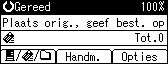
![]() Plaats de originelen.
Plaats de originelen.
![]() Indien nodig, selecteert u het origineeltype.
Indien nodig, selecteert u het origineeltype.
Voor meer informatie raadpleegt u "Origineeltype selecteren".
![]() Geef indien noodzakelijk, de scanbelichting op.
Geef indien noodzakelijk, de scanbelichting op.
Zie "Belichting aanpassen" voor meer informatie.
![]() Selecteer de bestemming.
Selecteer de bestemming.
U kunt meerdere bestemmingen opgeven.
Zie "E-mailbestemmingen opgeven" voor meer informatie.
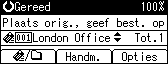
![]() Druk op [Opties] om [Naam afzender] te selecteren en geef vervolgens de afzender van de e-mail op.
Druk op [Opties] om [Naam afzender] te selecteren en geef vervolgens de afzender van de e-mail op.
Zie "De e-mailafzender opgeven" voor meer informatie.
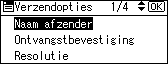
![]() Indien noodzakelijk, selecteert u [Ontvangstbevestiging] onder [Opties] om de instellingen in te voeren voor de functie Ontvangstbevestiging.
Indien noodzakelijk, selecteert u [Ontvangstbevestiging] onder [Opties] om de instellingen in te voeren voor de functie Ontvangstbevestiging.
Voor details, zie "De functie Ontvangstbevestiging instellen".
![]() Indien noodzakelijk, selecteert u [Onderwerp bijvoegen] onder [Opties] om het onderwerp van de e-mail op te geven.
Indien noodzakelijk, selecteert u [Onderwerp bijvoegen] onder [Opties] om het onderwerp van de e-mail op te geven.
Voor meer details raadpleegt u "Het onderwerp van de e-mail invoeren".
![]() Indien noodzakelijk, selecteert u [E-mailcodering] of [E-mail handtek.] onder [Opties] om de beveiligingsinstellingen toe te passen op de e-mail.
Indien noodzakelijk, selecteert u [E-mailcodering] of [E-mail handtek.] onder [Opties] om de beveiligingsinstellingen toe te passen op de e-mail.
Zie "Beveiligingsinstellingen e-mailberichten" voor meer informatie.
![]() Indien noodzakelijk, geeft u andere instellingen op onder [Opties], zoals resolutie en origineelinvoerrichting.
Indien noodzakelijk, geeft u andere instellingen op onder [Opties], zoals resolutie en origineelinvoerrichting.
Voor meer informatie, zie "Verzendopties opgeven".
![]() Druk op de [Start]-toets.
Druk op de [Start]-toets.
Bij het scannen vanaf de glasplaat
Wanneer u slechts een origineel scant, drukt u op de toets [
 ] om het scanbestand te verzenden.
] om het scanbestand te verzenden.Wanneer u meerdere originelen scant, plaatst u ze in het apparaat en drukt u vervolgens op de toets [Start]. Herhaal deze stap tot de originelen gescand zijn en druk vervolgens op de toets [
 ].
].Wanneer vanuit de ADF/ARDF wordt gescand
Het verzenden begint meteen nadat de originelen gescand zijn.
![]()
Wanneer u twee of meer bestemmingen hebt geselecteerd, kunnen de bestemmingen een voor een worden weergegeven door op de toets [
 ] of [
] of [ ] te drukken.
] te drukken.Om een geselecteerde bestemming te annuleren, geeft u de bestemming weer in het bestemmingsveld en drukt u vervolgens op de toets [Wis/Stop].
U kunt bij [Systeeminst.] het e-mailadres van de beheerder opgeven als de standaard afzendernaam. Op deze manier kunt u e-mailberichten verzenden zonder dat u iets bij [Naam afzender] hoeft in te vullen. Zie de Handleiding Netwerk- en Systeeminstellingen voor meer informatie.
Afhankelijk van de beveiligingsinstelling kan de aangemelde gebruiker worden opgegeven bij [Naam afzender].
Om Message Disposition Notification te gebruiken, meldt u zich aan bij het apparaat als een gebruiker en geeft u de afzender op. Houd er wel rekening mee dat de meldingse-mail [Ontvangstbevestiging] niet wordt verzonden wanneer de e-mailsoftware van de ontvanger Message Disposition Notification niet ondersteunt.
Wanneer u op de toets [Bestemming controleren] drukt, wisselt het eerste scannerscherm over naar het scherm Bestemming controleren. U kunt het scherm Bestemming controleren gebruiken om de details van de geselecteerde bestemmingen te controleren. Zie "Bestemming controleren" voor meer informatie.
Om het scannen te annuleren, drukt u op de toets [Wis/Stop].
Als [E-mailcodering] is geselecteerd onder [Opties] en u meerdere bestemmingen opgeeft, zal iedere keer dat u een scanbestand verzendt naar een bestemming waar de coderingsinstellingen niet zijn geconfigureerd, een bericht verschijnen dat bezorging niet gelukt is.

